Ви можете використовувати різні порти та підключення для перегляду відео з різних джерел. Ось перелік можливих варіантів:
- HDMI-порти: Ваш телевізор може мати до 4 HDMI-портів. Ви можете підключити комп’ютер, ноутбук або потокові пристрої, такі як Chromecast, FireStick або Roku.
- Вхід антени: Для отримання телевізійних сигналів від антени або кабельного телебачення.
- SAT (Супутник): У Європі телевізори часто мають вбудовані супутникові приймачі.
- AV (Аналогове відео): Це старіший порт, але все ще корисний для підключення відеомагнітофонів або інших цифрових пристроїв без цифрового виходу. На телевізорах Samsung цей порт може бути стандартним круглим роз’ємом, Scart або EXT RGB (новіший, менший роз’єм для тонких телевізорів).
- Компонент (Аналогове відео): Це старіший порт, але все ще зустрічається на старих телевізорах Samsung.
- Дзеркалення екрана: Ви можете відобразити екран свого смартфона на телевізор.
- USB: Ви можете підключити USB-флешку або зовнішній накопичувач до телевізора для перегляду збережених відео.
Загальні правила для зміни входу на телевізорі Samsung
Найновіші телевізори Samsung оснащені розумним пультом, таким як One Remote, який був представлений після 2016 року і зазвичай не має окремої кнопки для зміни входу. Це дизайнерське рішення передбачає, що користувачі не часто перемикатимуться між різними входами. Якщо потрібно змінити вхід, це можна зробити за допомогою голосових команд або меню телевізора. Спосіб доступу до меню для зміни входу залежить від року випуску телевізора.
Для зміни входу за допомогою голосового помічника достатньо сказати команду, наприклад, “Перемкнути на HDMI 3”, і телевізор переключиться на відповідний вхід. Також можна змінити вхід через меню телевізора. Кроки можуть відрізнятися залежно від моделі та року випуску телевізора Samsung.
Якщо у вас універсальний пульт, то на ньому, ймовірно, є кнопка “Source”. Ця кнопка може бути позначена як “Source” або іконкою, яка показує стрілку, що вказує на квадрат, і використовується для зміни входів на телевізорі. Ось як її використовувати:

- Натисніть кнопку Source: Це відкриє меню, яке показує доступні входи (HDMI-порти, компонентні та композитні входи, USB та інші підключені пристрої та мережеві джерела).
- Виберіть вхід: Натискайте кнопку Source кілька разів, щоб перегорнути входи, або використовуйте кнопки зі стрілками для прокрутки списку.
- Підтвердьте вибір: Натисніть кнопку OK, щоб підтвердити вибір.
Як змінити вхід на телевізорі Samsung за допомогою One Remote
Якщо ваш телевізор має тільки розумний пульт, спосіб зміни активного входу залежить від моделі телевізора.
Як змінити вхід на телевізорі Samsung (2022-2024) за допомогою Smart Remote
Після оновлення операційної системи в 2022 році телевізори Samsung з 2022 року почали називати “вхід” як “підключені пристрої”, щоб краще відобразити фактичне використання. Наприклад, якщо відео надходить від зовнішнього пристрою, такого як SmartThings, ви можете підключити камеру безпеки.
На моделях з 2022 року вам потрібно знайти налаштування “підключені пристрої”. Ось як це знайти в меню:
- Натисніть кнопку “Домашня сторінка”.
- Натисніть ліву кнопку на кільці керування: З’явиться бічна панель на лівій стороні екрану.
- Використовуйте кнопку вниз, щоб вибрати “Меню”.
- Натисніть кнопку OK на пульті: Відкриється підменю з налаштуваннями та підключеними пристроями.
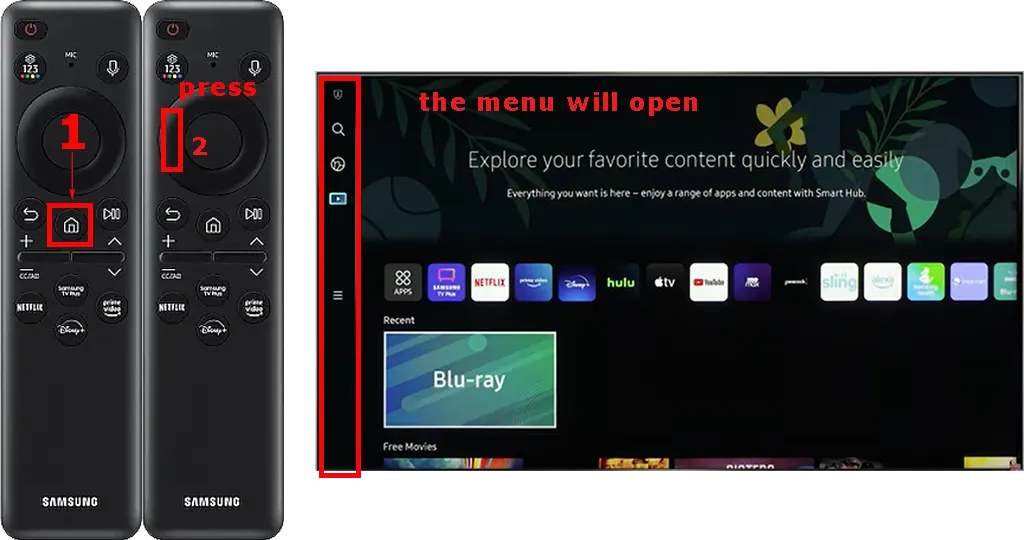
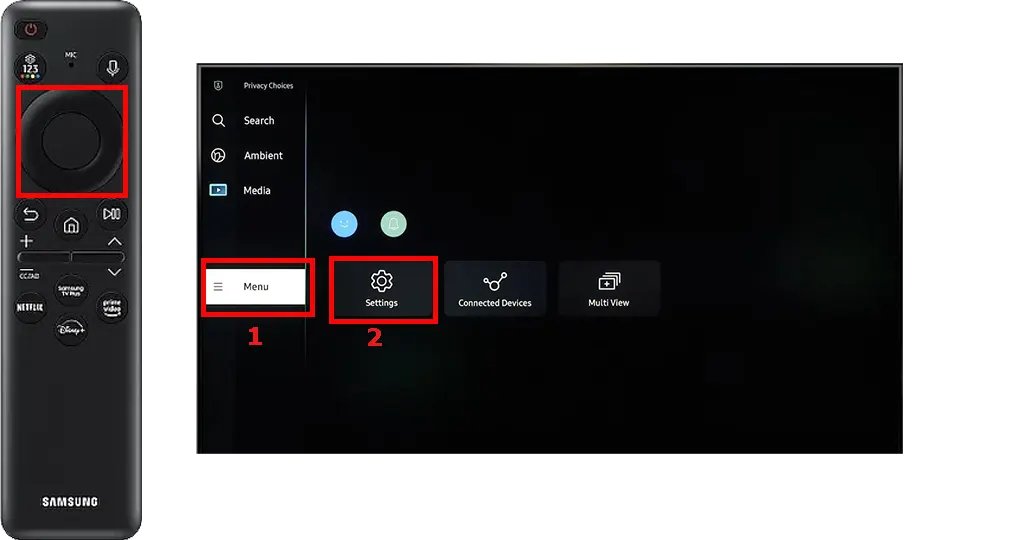
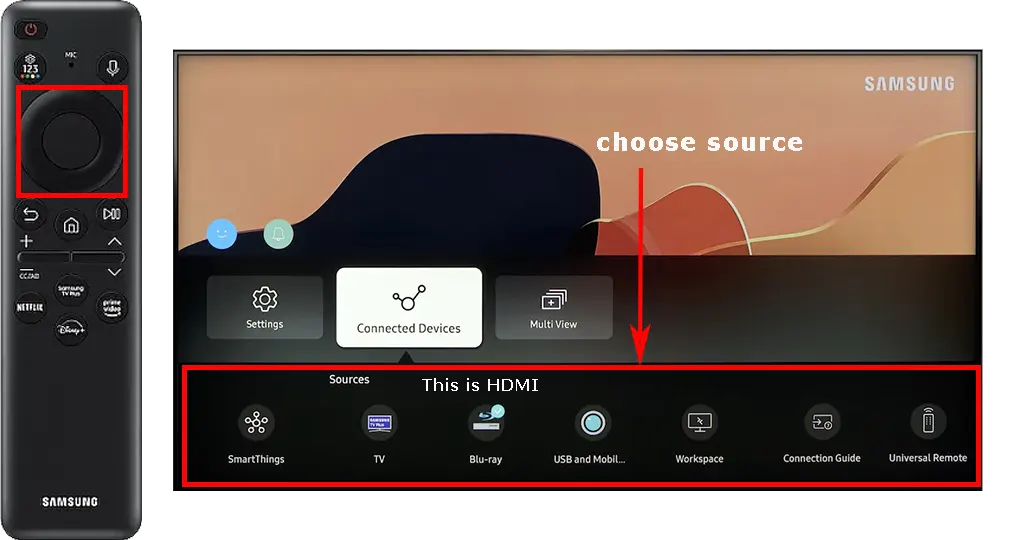
Ви можете вільно змінювати назви джерел вводу. Наприклад, ви можете назвати порт HDMI 1 “Chromecast”, а порт HDMI 2 “PS5”. Це запобіжить необхідності запам’ятовувати, який пристрій підключено до якого порту; просто відкрийте налаштування, і ви побачите “PS5”.
Як змінити вхід на телевізорі Samsung (2016-2021) за допомогою Smart Remote
На цих моделях спосіб вибору входу трохи відрізняється. Це телевізори Samsung серій K, M, N, R, T, A, QLED. На цих телевізорах меню для зміни входу знаходиться на головному екрані, а кроки для налаштування такі:
- Натисніть кнопку “Домашня сторінка” на One Remote, щоб перейти до головного меню.
- Використовуйте кільце керування на One Remote, щоб вибрати “Source”.
- Натисніть кнопку Enter: З’явиться меню з доступними входами.
- Виберіть бажаний вхід.
- Натисніть кнопку “Використати”, і телевізор переключиться на вибраний вхід.
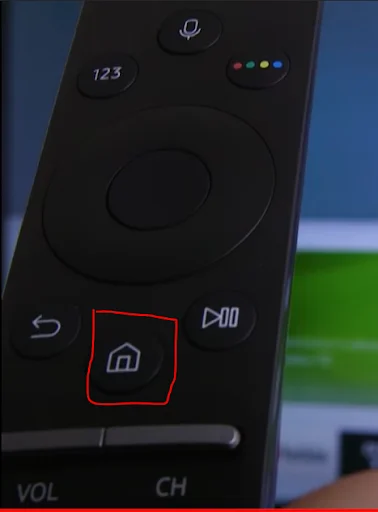
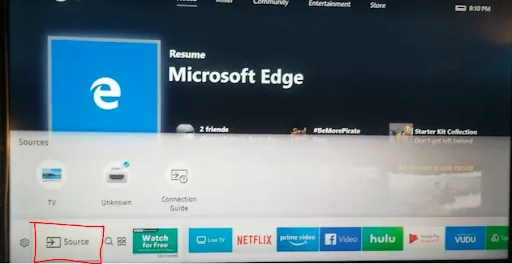
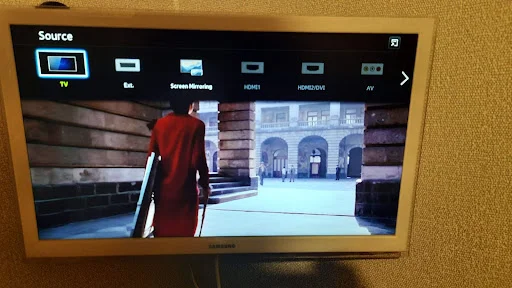
Деякі моделі Samsung Smart TV відображають стан входу за допомогою анімацій. Наприклад, HDMI-порт може відображатися синім або червоним колом, що вказує на наявність або відсутність сигналу. Якщо HDMI-порт відображається червоним колом, це означає, що HDMI-сигнал не виявлено, і порт не активний.
Як вибрати вхід на старих моделях Samsung Smart TV (2011-2015)
На старих моделях Samsung Smart TV дизайн пультів змінювався майже кожного року. Ці пульти зазвичай мають кнопку для вибору входу, часто позначену стрілкою, що вказує на квадрат. Натискання цієї кнопки відкриває меню вибору входу. Меню може трохи відрізнятися залежно від версії програмного забезпечення, але метод зміни входу легко зрозуміти. Ви також можете змінити вхід через меню, але використання стандартної кнопки є простішим.
Як змінити вхід на телевізорі Samsung без пульта
Ось 5 ефективних методів зміни входу на телевізорі Samsung без пульта. Хоча деякі можуть не бути ідеальними, вони виконають завдання.
- Використання кнопок або джойстика на телевізорі
- Кнопки управління на телевізорі: На деяких дешевших моделях кнопки управління зазвичай розташовані збоку телевізора. Натискання кнопки джерела або кнопки меню дозволяє змінити вхід.
- Джойстик управління: Нові телевізори зазвичай мають джойстик, розташований внизу телевізора, поблизу логотипу. Ось як змінити вхід за допомогою джойстика:
- Натисніть джойстик, щоб відкрити меню телевізора.
- Перемістіть джойстик ліворуч, щоб вибрати режим джерела в меню.
- Натисніть джойстик, щоб відкрити список зовнішніх джерел.
- Виберіть потрібне джерело і підтвердьте вибір, натиснувши джойстик.
- Активація HDMI CEC (Anynet+)
- HDMI CEC (Anynet+) дозволяє телевізору автоматично перемикатися на HDMI-джерело при виявленні сигналу. Ця функція працює лише з HDMI-підключеннями. Ось як активувати Anynet+:
- Перейдіть до меню налаштувань телевізора.
- Виберіть загальні налаштування.
- Виберіть управління зовнішніми пристроями.
- Активуйте Anynet+ (HDMI-CEC).
- Використання смартфона як пульта
- Існує багато додатків для смартфонів, які імітують пульт, передаючи команди через мережу. Офіційний додаток для управління телевізорами Samsung – Samsung SmartThings. Він доступний для Android та iOS. Встановивши додаток, ви зможете керувати телевізором дистанційно і отримати повний контроль.
- Використання голосового управління Bixby (на підтримуваних телевізорах)
- Якщо ваш телевізор підтримує голосове управління (зазвичай моделі після 2020 року з вбудованим мікрофоном), ви можете використовувати голосовий помічник Samsung Bixby для зміни входу за допомогою команд, таких як “Перемкнути на HDMI1” або “Перемкнути на HDMI2”. Переконайтеся, що мікрофон на телевізорі увімкнено (перемикач зазвичай поруч з джойстиком) і телевізор підключено до Інтернету, оскільки голосові команди обробляються на серверах Samsung, а не на телевізорі.
- Використання голосових помічників, таких як Alexa або Google Assistant
- Ви можете інтегрувати телевізор Samsung у систему розумного дому та керувати ним за допомогою Alexa або Google Assistant. Це працює аналогічно Bixby, і команди передаються через Alexa або Google Assistant. Починаючи з 2020 року, телевізори Samsung повністю підтримують інтеграцію з Alexa та Google Assistant. Після підключення телевізора до Alexa або Google Assistant через додаток Samsung SmartThings, ви зможете повністю керувати телевізором за допомогою голосових команд.









